ボイスメールは、ほとんどのスマートフォンに搭載されている便利な機能です。 この機能により、電話をかけてきた相手が、今電話に出られない場合にボイスメッセージを残すことができます。 ボイスメールは、電話がネットワーク圏内にある限り、いつでもどこでも聞くことができます。 ここでは、Samsung Galaxy携帯電話やその他のAndroidスマートフォンでボイスメールを設定する方法を説明します。
注:ボイスメール機能はすべての国で利用できるわけではありません。 例えば、米国では利用可能です。 Android携帯にボイスメールを設定する前に、サービスプロバイダに確認してください。
Samsung Galaxy携帯電話でのボイスメールの設定
Samsungからガイドを始めます。 私はこのガイドのためにA73を使用していますが、ボイスメール機能はすべてのサムスンの携帯電話で同じように動作します。
1.ホーム画面の下にある電話アプリをタップして開きます。 電話」アプリの右上にあるケバブメニュー(3つの点のアイコン)をタップして展開します。
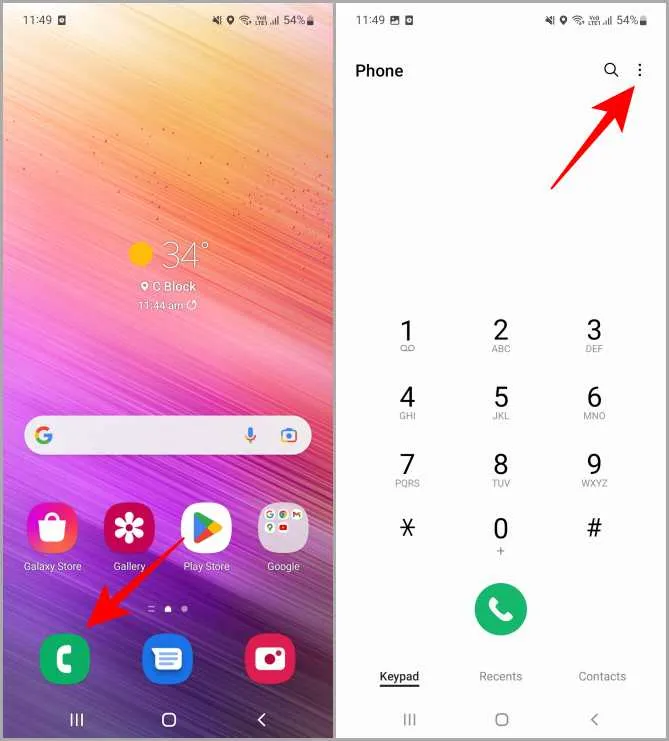
2.利用可能なオプションから、「設定」をタップします。 通話設定ページのボイスメールをタップし、ボイスメール設定を開きます。
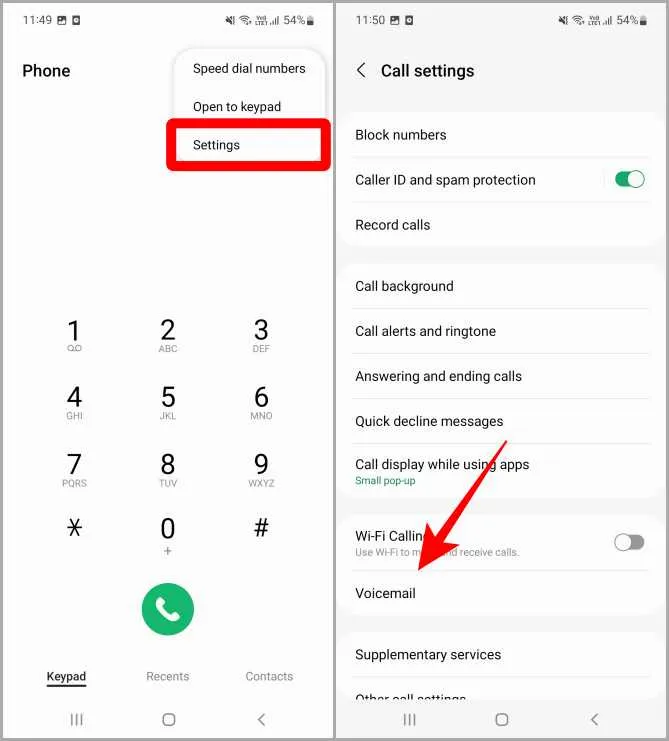
3.ボイスメールページが開いたら、ボイスメール番号をタップします。 ポップアップが表示されます。 サービスプロバイダーから指定されたボイスメール番号を入力し、「OK」をタップします。

4.ボイスメール番号が変更されたというメッセージが画面に表示されます。 OKをタップします。
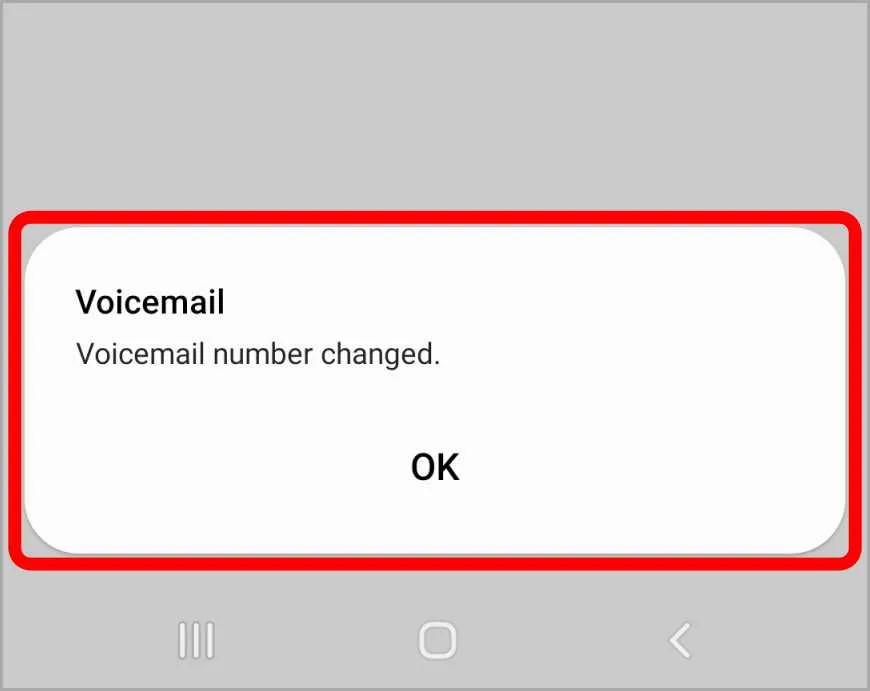
Samsungスマートフォンでボイスメールが正常に設定されました。 電話アプリに戻り、キー1を長押しすると、いつでもボイスメールにアクセスできます。
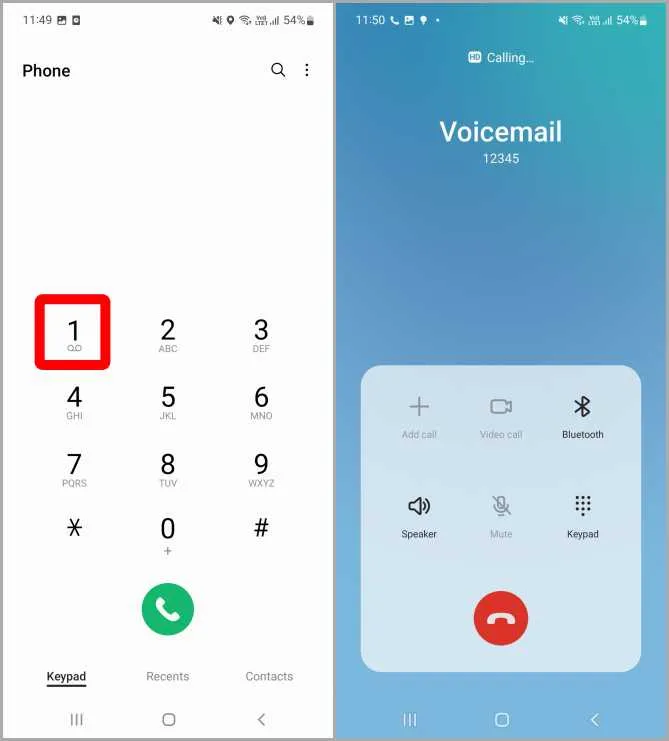
サムスンのボイスメール番号の変更
ボイスメールに番号を設定したら、新しい番号になった場合などに変更することもできます。 従業員は会社から仕事用の携帯電話を渡されることがよくあります。
1.上記のステップ1と2に従って、ボイスメールの設定を開きます。 ボイスメールのページを開いたら、ボイスメールの番号をタップします。 以前に設定したボイスメール番号のポップアップが開きます。 その番号をボイスメールに設定する新しい番号に置き換え、OKをタップして変更を保存します。
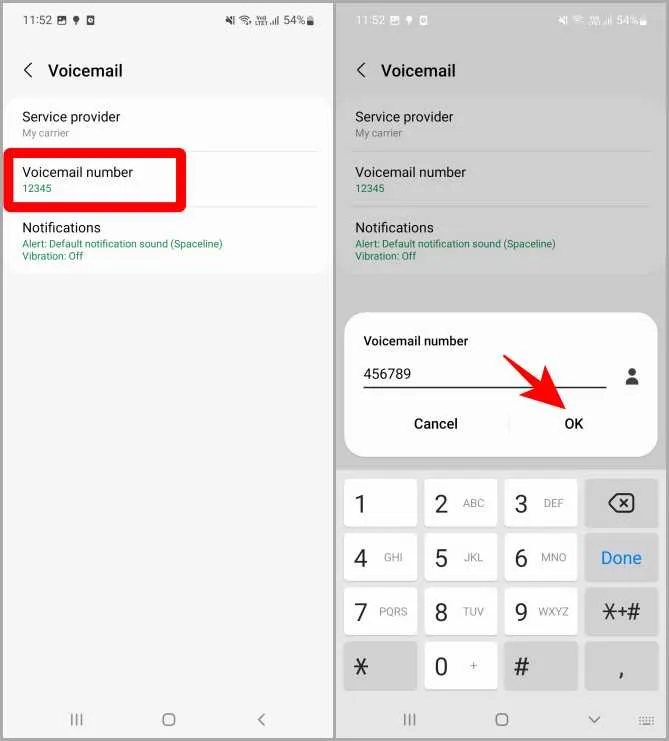
2.ボイスメール番号が変更されたことを確認するメッセージが画面に表示されます。 OKをタップします。 これがSamsung Galaxyスマートフォンでボイスメール番号を変更する方法です。
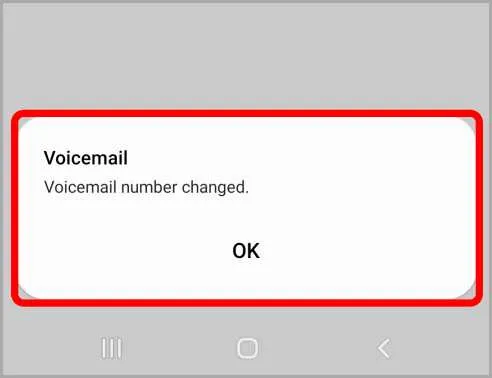
Samsung携帯電話のボイスメール番号の削除/削除
ボイスメールを使用したくない場合は、保存されている番号を簡単に削除して、携帯電話のボイスメールを無効にすることができます。
1.ステップ1とステップ2に従って、再度ボイスメール設定に移動します。 2.ボイスメールページが開いたら、ボイスメール番号をタップします。 以前に設定したボイスメール番号のポップアップが開きます。 削除またはバックスペースボタンをタップしてその番号を削除し、OKをタップして変更を保存します。
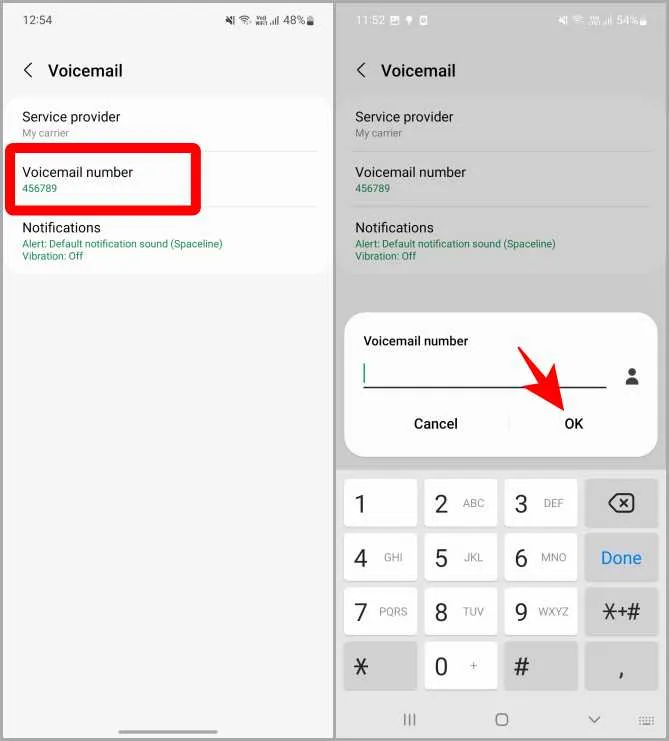
2.画面に「ボイスメール番号が変更されました」というメッセージが表示されます。 OKをタップします。 これでボイスメール番号が正常に削除されました。 これで、電話アプリのキーパッドで1を長押しすると、ボイスメール番号を追加するよう求められます。
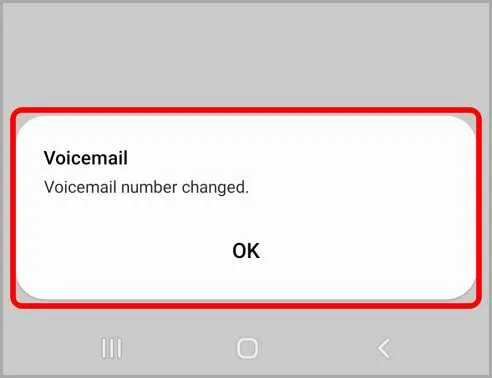
Samsung Galaxy Phoneで着信に応答する方法が7つ以上あることをご存知ですか?
他のAndroidスマートフォンでのボイスメールの設定
Androidのエコシステムには、UIや機能セットに独自の工夫を凝らした複数のOEMが存在します。 そのため、サムスンのAndroid携帯以外では、ボイスメールの動作が異なる場合があります。 それでは見てみましょう。
1.Androidスマートフォンで電話アプリをタップして開きます。
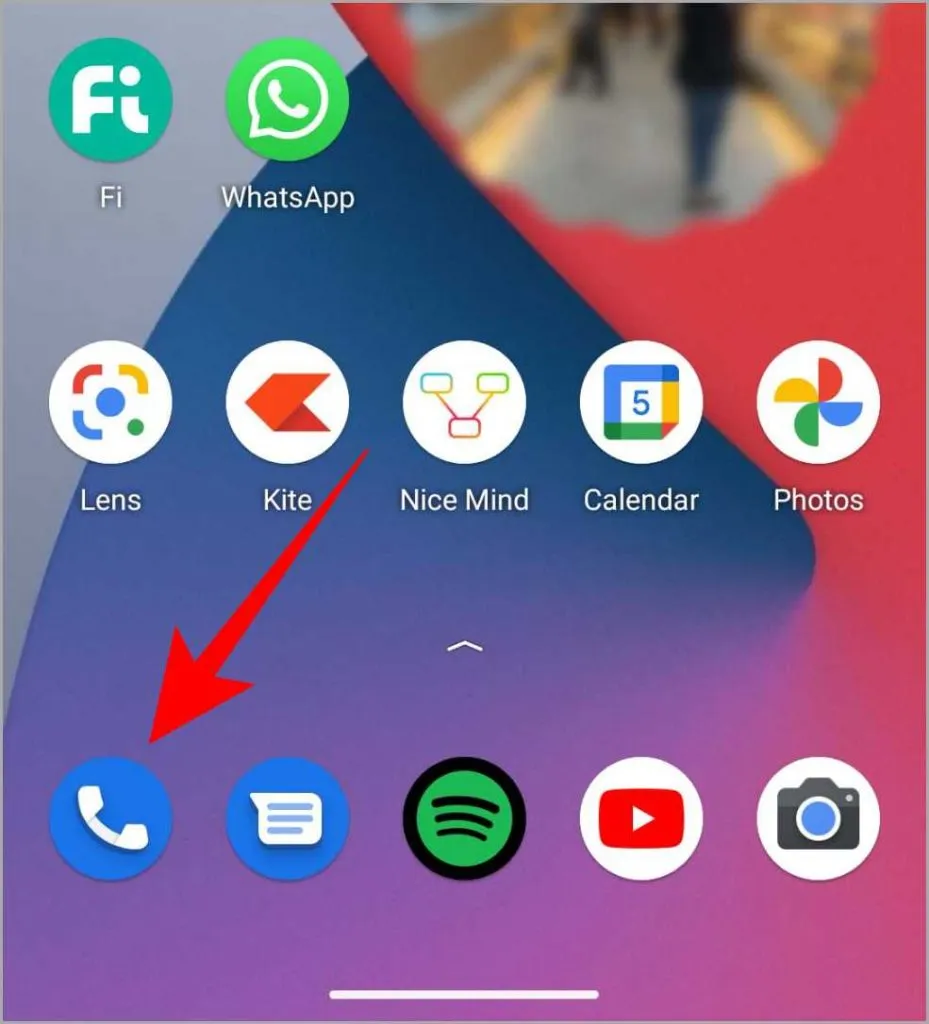
2.電話アプリを開いたら、画面右上のケバブメニュー(3つの点)をタップします。 次に「設定」をタップします。 電話アプリの設定が開きます。
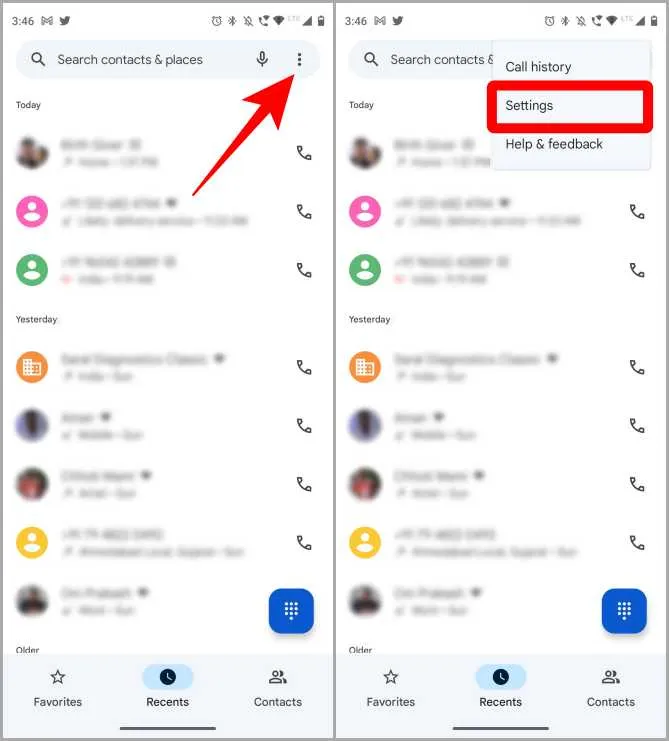
3.ボイスメールをタップし、詳細設定をタップしてボイスメールの設定を開きます。
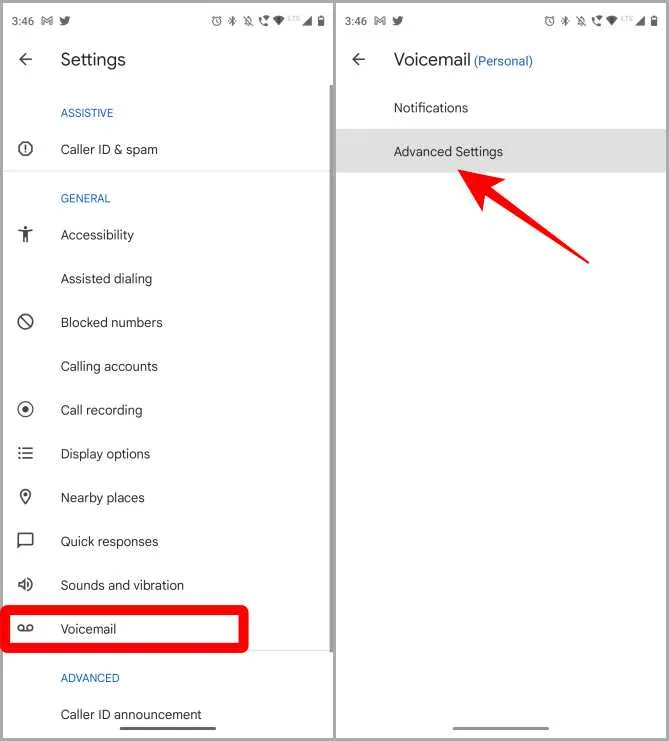
4.設定をタップし、ボイスメール番号をタップします。 ポップアップが表示されます。
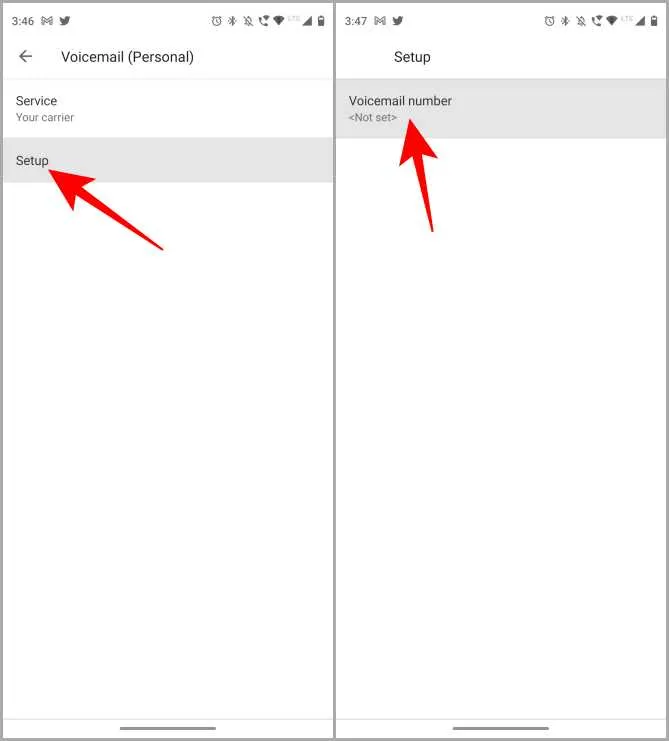
5.サービスプロバイダから提供されたボイスメール番号を入力し、「OK」をタップします。 ボイスメール番号が変更されたことを確認するメッセージが表示されます。 OKをタップします。
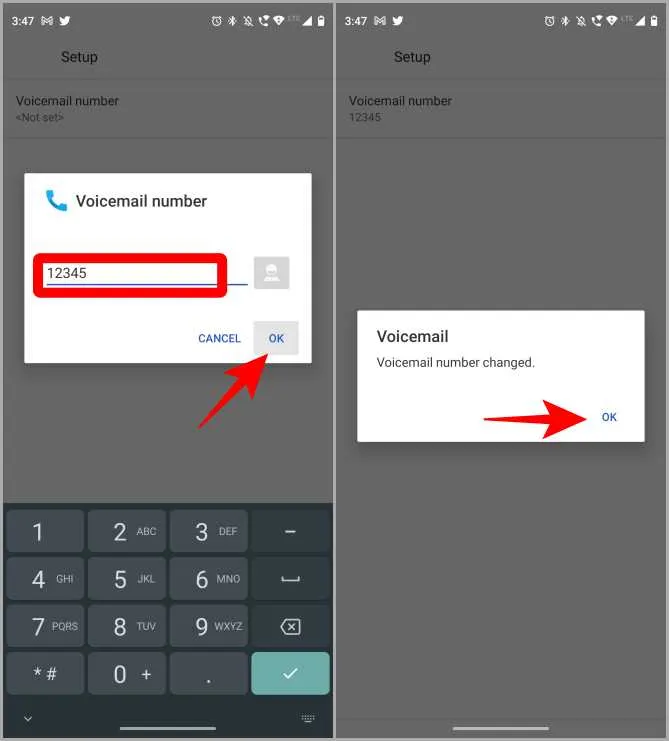
これでAndroidスマートフォンにボイスメールが設定されました。 ボイスメールを聞くには、ダイヤルパッドから1を長押ししてボイスメール番号をダイヤルするだけです。
Androidスマートフォンのボイスメール番号の変更/削除
1.留守番電話番号を変更するには、上記の手順1~4(他のAndroidスマートフォンでの留守番電話設定)で留守番電話番号設定ページに移動します。
2.ボイスメール番号をタップし、以前設定した番号を削除し、新しいボイスメール番号に置き換えます。 OKをタップして確認します。
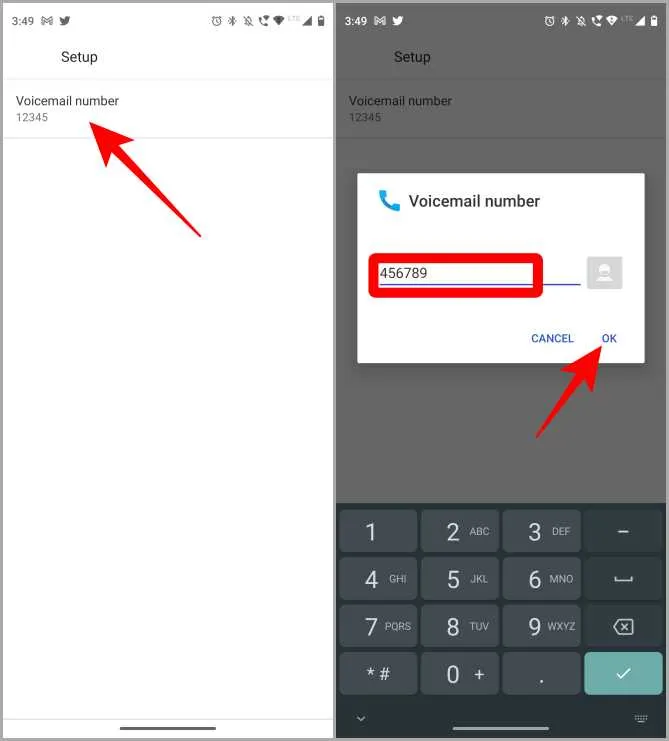
3.ボイスメール番号が変更されたというメッセージが画面に表示されます。 OKをタップします。
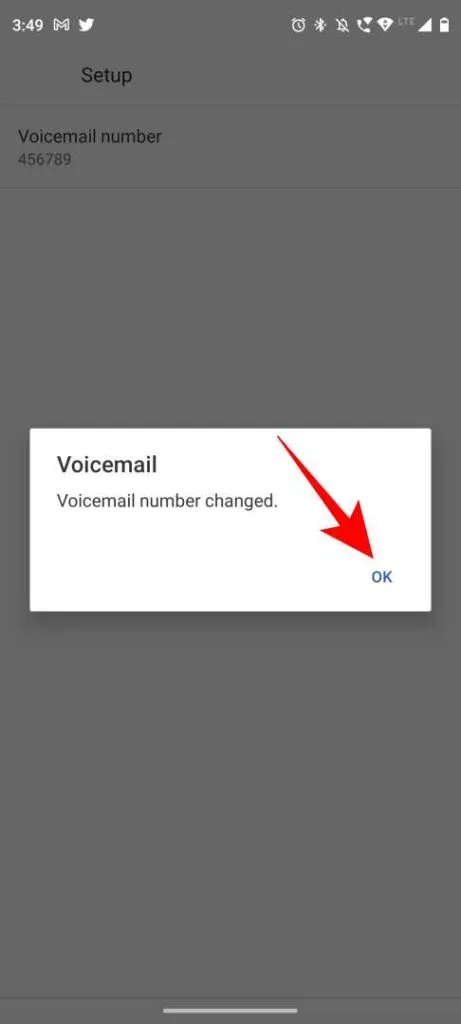
ボイスメール番号の削除は、変更とよく似ています。 ボイスメール番号を削除したい場合は、上記のステップ1と2(他のAndroidスマートフォンでのボイスメール番号の変更/削除)を繰り返すだけです。 番号を置き換えるのではなく、削除して「OK」をタップします。 ボイスメール番号が変更されたと表示され、ボイスメール番号がシステムから削除されます。
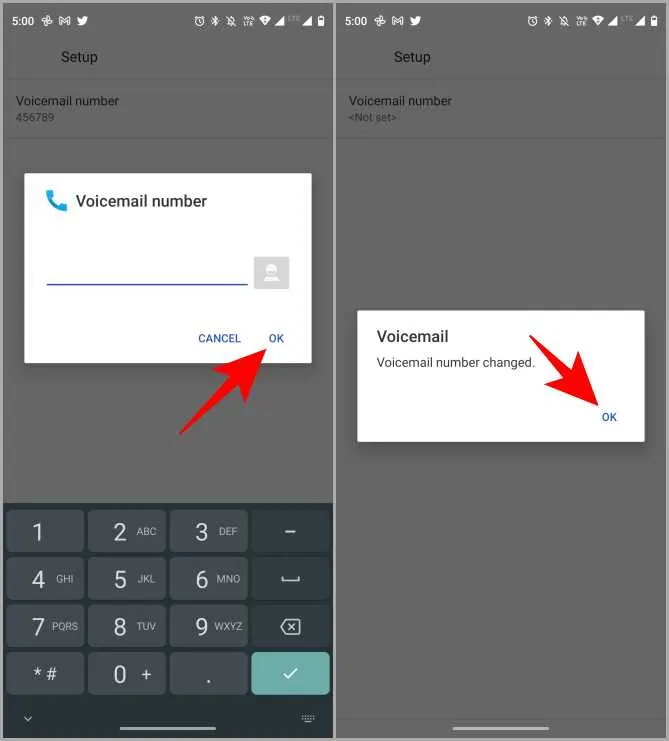
主な詳細
サムスン/アンドロイドスマートフォンでボイスメールを設定する際にお役に立てれば幸いです。 ボイスメールサービスを利用する際、サービスプロバイダーが重要な役割を果たしますので、人気のあるサービスプロバイダー⏤VerizonとAT&Tの重要なFAQをいくつかご紹介します。
ボイスメールを利用することで、24時間365日、重要な通話を確認することができますが、料金が高額になる場合があります。 ボイスメールサービスを利用する前に、料金を確認してください。
